【読み上げ】VOICEVOX連携
わんコメの読み上げボイスをVOICEVOXの音声合成エンジンでさせることができます
VOICEVOXは下記サイトよりダウンロードできます
https://voicevox.hiroshiba.jp/
注意
わんコメと連携するためにはVersion 0.20.0以上が必要です
また音声合成にはそれぞれライセンスがありますのでVOICEVOXでの規約をしっかりと確認の上ご利用ください
VOICEVOX側の設定
連携するためにはVOICEVOXアプリまたはVOICEVOX Engineが起動している必要があります(VOICEVOX Engine以外のエンジンは非対応)
VOICEVOXアプリまたはVOICEVOXフォルダにあるvv-engine/runなどでエンジンを起動してください
わんコメ側の設定
わんコメ右上メニューの連携を開きます
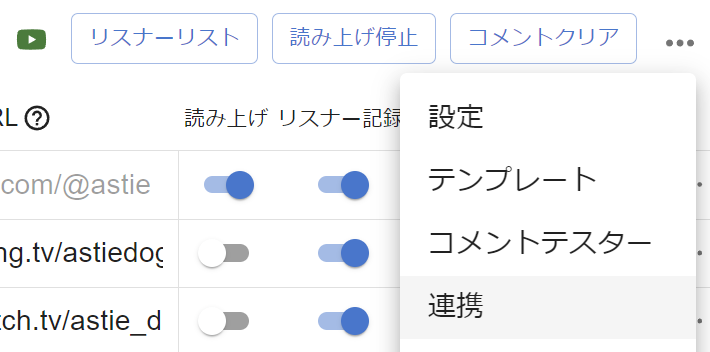
「VOICEVOX」タブを開きます
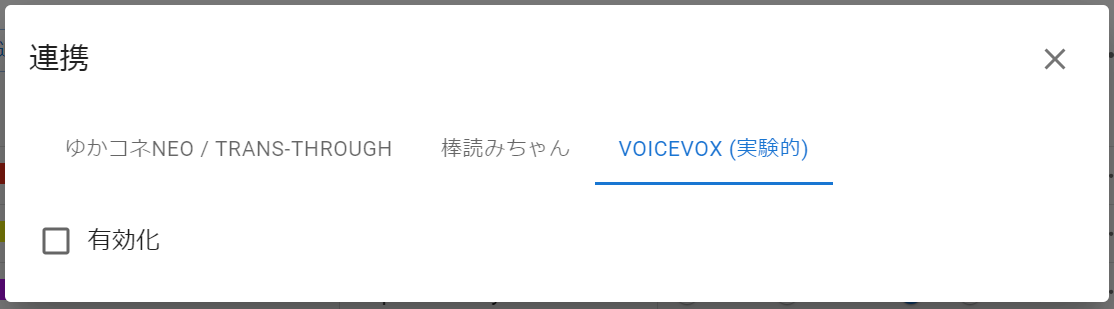
連携をする場合は「有効化」をチェックします
VOICEVOX連携ができた場合、読み上げボイス一覧が表示されます
されない場合はVOICEVOXの起動を確認し、読み上げボイス選択横のリロードボタンを押して再取得してください
ボイス選択し「接続テスト」をクリックして読み上げされれば連携完了です
設定項目
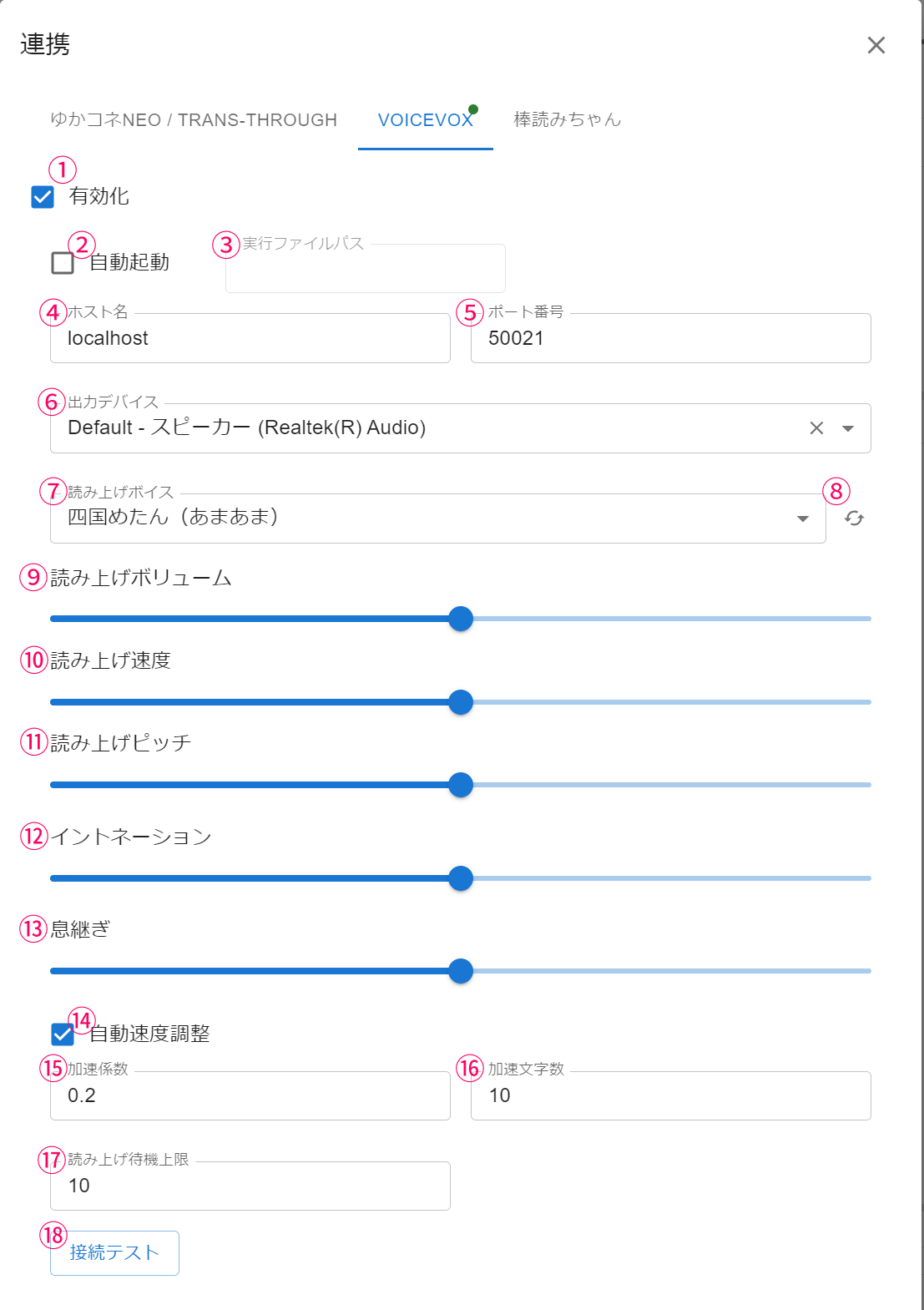
| ①有効化 | VOICEVOXを使った読み上げを有効化 |
| ②自動起動 | わんコメを起動する際にVOICEVOXを起動 GUIが必要でない場合はエンジンの実行ファイルを設定するのを推奨 ※自動起動した場合はわんコメを終了すると同時に自動的に終了します |
| ③実行ファイルパス | VOCEVOXの実行ファイル(VOICEVOX.exeやrun.exeなど)を指定(※1) |
| ④ホスト名 | 接続先のホスト名(基本変更不要) |
| ⑤ポート番号 | VOICEVOXのローカルHTTPサーバーのポート番号(基本変更不要) |
| ⑥出力デバイス | 読み上げボイスを再生するデバイスを選択できます 未選択の場合は既定のデバイスで再生されます |
| ⑦読み上げボイス | 読み上げに使用するボイス |
| ⑧再取得 | 読み上げボイス一覧をVOICEVOXから再取得します |
| ⑨読み上げボリューム | 読み上げボリューム調整 |
| ⑩読み上げ速度 | 読み上げ速度調整 |
| ⑪読み上げピッチ | 読み上げピッチ調整 |
| ⑫イントネーション | 読み上げイントネーション調整 |
| ⑬息継ぎ | 読み上げ息継ぎ調整 |
| ⑭自動速度調整 | 読み上げ速度を長さに応じて自動的に調整します |
| ⑮加速係数 | ⑯の文字数毎に指定した係数速度を上昇させます |
| ⑯加速文字数 | 指定文字毎に速度上昇させます |
| ⑰読み上げ待機上限 | 読み上げがつまり過ぎないように指定数溜まった場合に自動的に古いものをスキップします |
| ⑱接続テスト | 読み上げ接続テストを実行 |
※1 - Macの場合は下記手順にて自動実行できます
- VOICEVOXアプリを右クリックしてメニューを開く
- その状態でoptionキーを押しっぱなしにする
- "VOICEVOX"のパス名をコピーを選択する
- 自動起動の実行ファイルパスの入力欄にコピーしたパスをペーストする
仕様
VOICEVOX連携時には設定 > 読み上げの下図赤枠の設定項目は機能しなくなります
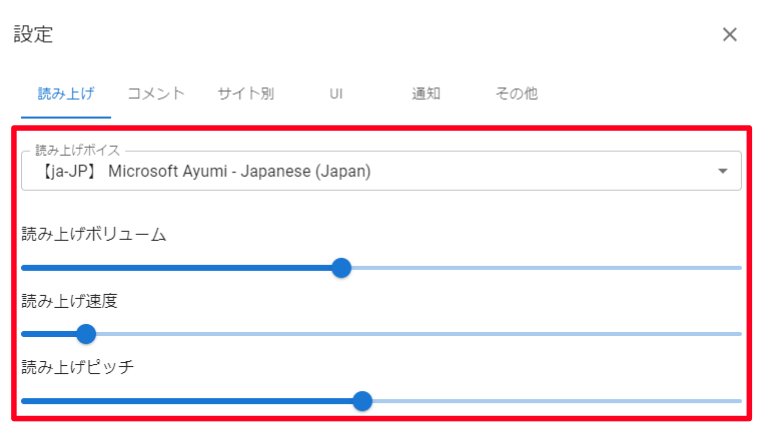
名前を読み上げ文章に含めるかの設定(読み上げフォーマット)や文字数制限などの設定項目は機能します
プレビューなどを使い動作確認をしてください
枠ごとの読み上げ設定
連携が有効な場合、枠ごとに読み上げボイスや設定を上書きすることができます
詳しくは「枠オプション」を参照してください